

Ringrazio Bigi per avermi permesso di tradurre questo tutorial.
CRYING SADNESS
TRISTEZZA DISPERATA

Porta con te la freccia mentre esegui il tutorial.
Ti servirÓ come "segnalibro"

Se vuoi stampare, clicca qui sotto:

|
qui puoi trovare qualche risposta ai tuoi dubbi.
Se l'argomento che ti interessa non Ŕ presente, ti prego di segnalarmelo.
Questo tutorial Ŕ stato scritto con PSP X, ma pu˛ essere eseguito anche con le altre versioni di PSP.
Il copyright del tutorial appartiene a Laguna Azul. Il copyright della traduzione Ŕ mio. Il copyright dei tubes e delle immagini Ŕ dei rispettivi artisti.
Per favore, rispetta il lavoro degli autori.
Occorrente:
Materiale qui
Filtri:
Fantastic Machines - Paint Engine qui
Tramages qui
Metti la maschera nella cartella Maschere.
1. Apri una nuova immagine trasparente 680 x 550 pixels.
Imposta il colore di primo piano con #121212 (colore scuro)
e il colore di sfondo con #ebe6e2 (colore chiaro).
Passa il colore di primo piano a Gradiente di primo piano/sfondo, con i seguenti settaggi:
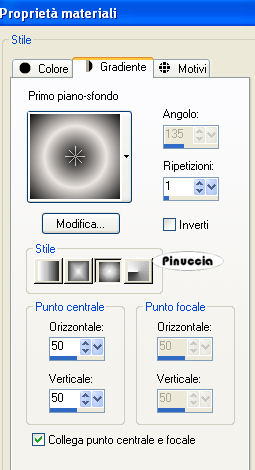
Riempi  l'immagine trasparente con il gradiente.
l'immagine trasparente con il gradiente.
2. Apri il tube cancello, e vai a Modifica>copia.
Torna al tuo lavoro e vai a Modifica>Incolla come nuovo livello.
Spostalo  a destra.
a destra.
Apri il tube PatryMists_TagScene, e vai a Modifica>copia.
Torna al tuo lavoro e vai a Modifica>Incolla come nuovo livello.
Spostalo  nell'angolo in alto a sinistra.
nell'angolo in alto a sinistra.

Cambia la modalitÓ di miscelatura di questo livello in Sovrapponi,
e abbassa l'opacitÓ al 43%.
4. Apri il tube chrismist_flw_75, e vai a Modifica>copia.
Torna al tuo lavoro e vai a Modifica>Incolla come nuovo livello.
Spostalo  nell'angolo in basso a sinistra, come nel mio esempio.
nell'angolo in basso a sinistra, come nel mio esempio.

4. Apri il tube DeeK - Crying, e vai a Modifica>copia.
Torna al tuo lavoro e vai a Modifica>Incolla come nuovo livello.
Sposta  anche questo tube nell'angolo in basso a sinistra.
anche questo tube nell'angolo in basso a sinistra.

Cambia la modalitÓ di miscelatura di questo livello in Sovrapponi.
5. Apri il tube la_anmalis_crow, e vai a Modifica>copia.
Torna al tuo lavoro e vai a Modifica>Incolla come nuovo livello.
Immagine>Ridimensiona, all'80%, tutti i livelli non selezionato.
Spostalo  in alto, lasciando almeno un centimetro di distanza dal bordo.
in alto, lasciando almeno un centimetro di distanza dal bordo.
Cambia la modalitÓ di miscelatura di questo livello in Moltiplica.
6. Apri il tube la_city_church, e vai a Modifica>copia.
Torna al tuo lavoro e vai a Modifica>Incolla come nuovo livello.
Immagine>Ridimensiona, al 60%, tutti i livelli non selezionato.
Regola>Messa a fuoco>Metti a fuoco.
7. Apri il tube _nn_200807_mistedImage_169_closedtillendofoctober_tdstudio_small, e vai a Modifica>copia.
Torna al tuo lavoro e vai a Modifica>Incolla come nuovo livello.
Immagine>Ridimensiona, al 60%, tutti i livelli non selezionato.
Regola>Messa a fuoco>Metti a fuoco.
Immagine>Rifletti.
Spostalo  nell'angolo in basso a destra.
nell'angolo in basso a destra.

8. Livelli>Nuovo livello raster.
Riempi  con il colore di sfondo.
con il colore di sfondo.
Livelli>Carica/Salva maschera>Carica maschera da disco.
Cerca e carica la maschera ailsa_grid1, con i seguenti settaggi.
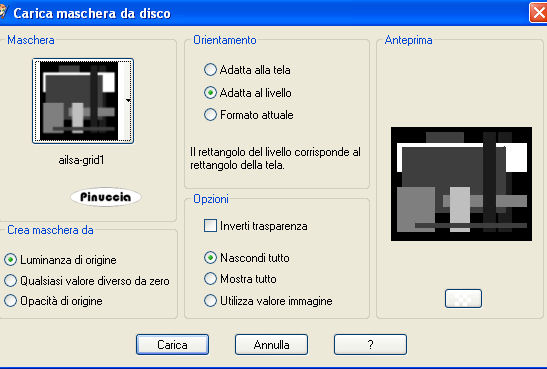
Livelli>Unisci>Unisci gruppo.
Immagine>Capovolgi.
Cambia la modalitÓ di miscelatura di questo livello in Indebolisci,
e abbassa l'opacitÓ al 26%.
9. Apri il tube Mtm-Man 156-1Perish-8 dec 2007, e vai a Modifica>copia.
Torna al tuo lavoro e vai a Modifica>Incolla come nuovo livello.
Immagine>Ridimensiona, al 69%, tutti i livelli non selezionato.
Regola>Messa a fuoco>Metti a fuoco.
Spostalo  a destra, in modo che si veda soltanto la foglia.
a destra, in modo che si veda soltanto la foglia.
Effetti>Effetti 3D>Sfalsa ombra, con i seguenti settaggi,colore nero:
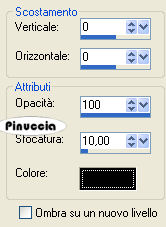
10. Apri il tube Word Art Cry, e vai a Modifica>copia.
Torna al tuo lavoro e vai a Modifica>Incolla come nuovo livello.
Posiziona il testo dove preferisci.
Per agevolare lo spostamento premi sulla tastiera il tasto D, per attivare il puntatore 
Nel mio esempio il testo Ŕ a sinistra, nell'area chiara.
Livelli>Duplica.
Attiva il secondo livello dall'alto.
Effetti>Effetti di distorsione>Vento, con i seguenti settaggi:

Attiva il livello superiore e abbassa l'opacitÓ di questo livello al 40%.
Effetti>Effetti 3D>Sfalsa ombra, con i seguenti settaggi, colore bianco:

11. Immagine>Aggiungi bordatura, 1 pixel, simmetriche, con il colore nero.
Immagine>Aggiungi bordatura, 20 pixels, simmetriche, con il colore di sfondo.
Seleziona questo bordo con la bacchetta magica 

Effetti>Plugins>Tramages - Glass Pyramids - Divisions - 128.
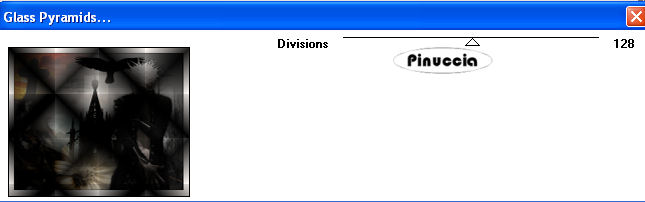
Effetti>Effetti di bordo>Aumenta.
12. Mantieni selezionato.
Effetti>Plugins>Fantastic Machines - Paint Engine, con i seguenti settaggi:
apri il menu delle impostazioni cliccando sulla freccia indicata dalla manina e seleziona crackle.
se non trovi le impostazioni, puoi impostarle manualmente come indicato nella schermata.
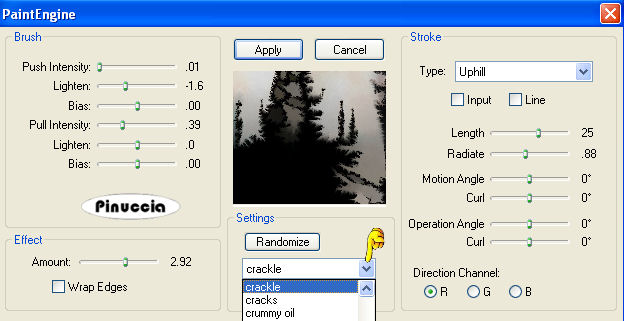
Effetti>Effetti di bordo>Aumenta di pi¨.
Immagine>Aggiungi bordatura, 1 pixel, simmetriche, con il colore nero.
Aggiungi il tuo watermark e salva in formato jpg.

Se hai problemi o dubbi, o trovi un link non funzionante,
o anche soltanto per un saluto, scrivimi.
6 Aprile 2008

